Soziale Netzwerke sind für die meisten von uns zu einem unverzichtbaren Kommunikationsmittel geworden, da dank ihnen die Verbindung zwischen Menschen von überall auf der Welt heute einfacher ist als noch vor einigen Jahren. Zweifellos verwenden die meisten von uns WhatsApp für eine schnelle Kommunikation, aber wenn wir beispielsweise einen Videoanruf tätigen möchten, ist Skype eine der von den Benutzern bevorzugten Apps.
Immer mehr sind wir über das berühmte soziale Netzwerk Skype mit Familie und Freunden verbunden. Und es ist auch für Unternehmen eine schnelle, einfache und kostenlose Arbeitsweise . Mit diesem Tool hat Microsoft es uns ermöglicht, mit jeder Person auf der ganzen Welt über den Computerbildschirm, das Telefon oder das Tablet in Kontakt zu treten.
Skype ist eine Anwendung, die zum Zeitpunkt der Verwendung nicht allzu kompliziert ist, aber es ist möglich, dass wir uns einer anderen Funktion entziehen, wenn wir sie nicht gründlich analysiert haben. Aus diesem Grund werden wir eine vollständige Überprüfung der Anwendung durchführen, damit Sie alles wissen, was Sie damit tun können, von den einfachsten bis zu den fortschrittlichsten Funktionen.
Um auf dem Laufenden zu bleiben, sollten Sie unseren YouTube-Kanal abonnieren. ABONNIEREN
1. So suchen Sie über Skype nach Kontakten
Wenn wir Skype bereits auf unserem Gerät installiert haben, ist es Zeit, mit unseren Freunden, der Familie zu chatten … Um sie zu finden, hat uns die Anwendung eine Suchmaschine bereitgestellt, in der es ausreichen würde, wenn wir ihre Skype-Adresse zu unserer hinzufügen Gib deinen Namen ein.
Die Suchmaschine befindet sich auf der linken Seite der Anwendung. Wir müssen “Kontakte” auswählen und den Namen des Kontakts schreiben. Sobald der Name eingegeben wurde, sollte er auf der rechten Seite erscheinen
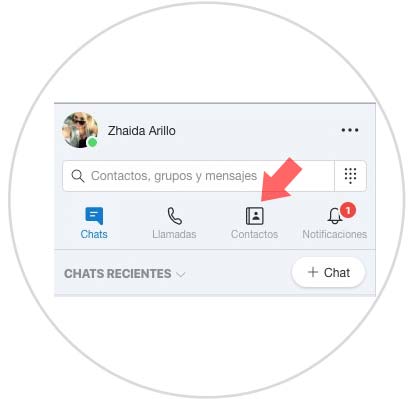
Möglicherweise möchten wir nach Personen suchen, die noch nicht unsere Skype-Kontakte sind. Dazu müssen wir in den Bereich “Skype durchsuchen” gehen.
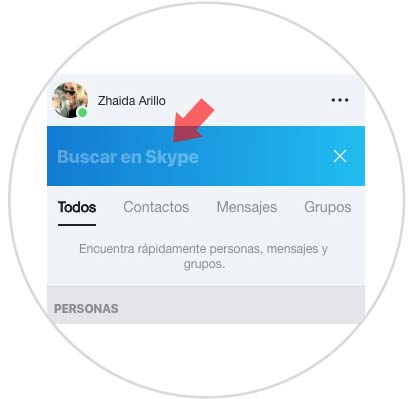
Wenn die Ergebnisse nicht den Erwartungen entsprechen, da es viele Kontakte mit diesem Namen gibt, können wir die E-Mail-Adresse eingeben, die uns viel konkretere und präzisere Ergebnisse liefert. Sobald wir unseren Kontakt gefunden haben, müssen wir ihn auswählen und wir werden sehen, dass wir mit ihm chatten können.
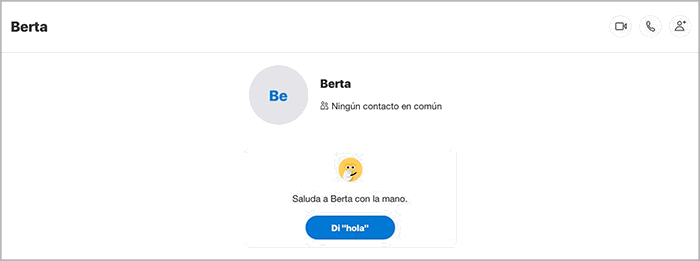
2 So erstellen Sie Skype-Chatgruppen
Chat-Gruppen sind heutzutage sehr in Mode. Es ist eine gute Möglichkeit, ein Gespräch mit mehreren Personen im selben Raum zu führen, wenn das Thema, über das wir diskutieren möchten, gemeinsam ist und wir daran interessiert sind, dass alle gleichzeitig wissen und denken.
Mit Skype können wir auf einfache und schnelle Weise Chat-Gruppen mit allen benötigten Kontakten erstellen. Um diese Gruppen zu erstellen, können wir einen Kontakt auswählen, der Teil der Gruppe sein soll, und oben das Symbol einer Silhouette mit + auswählen, um die anderen Teilnehmer hinzuzufügen.
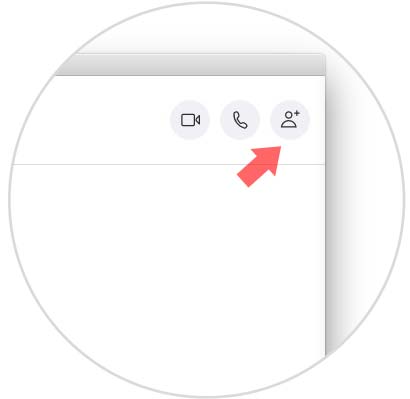
Wenn wir alle Teilnehmer ausgewählt haben, müssen wir oben auf “Fertig” klicken und können das Gespräch beginnen. Wir können auch gleichzeitig Dateien für alle freigeben.
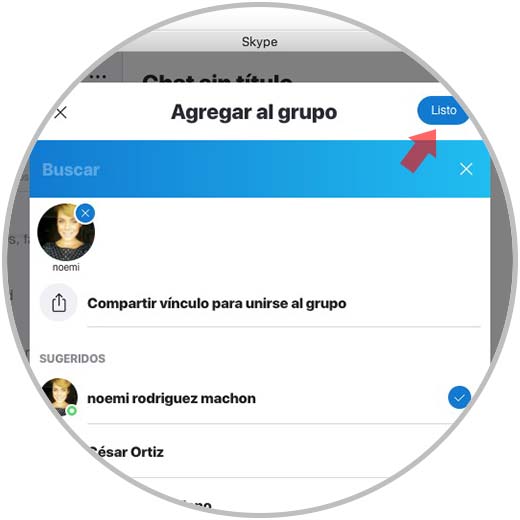
Falls wir mehr Personen einbeziehen möchten, die nicht an Skype teilnehmen, können wir die Einladung zur Teilnahme an der Gruppe über einen Link freigeben.
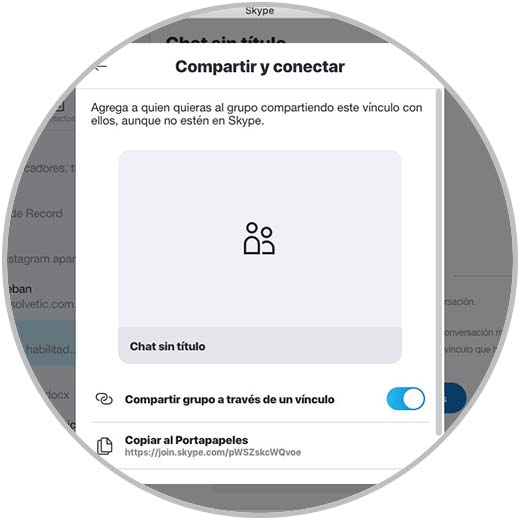
3. Wählen Sie Lieblingskontakte Skype
Wenn wir Skype sehr oft verwenden und viele Kontakte haben, ist es für uns wahrscheinlich einfacher, eine Gruppe von Favoriten mit den Kontakten zu haben, die wir am häufigsten verwenden.
Um die bevorzugten Kontakte auszuwählen, müssen wir nur mit der rechten Maustaste auf den Kontakt klicken, den wir zu den Favoriten hinzufügen möchten. Wir werden sehen, dass ein Popup-Fenster angezeigt wird, in dem wir “Favoriten hinzufügen” auswählen müssen, und es wird automatisch oben in unsere Favoritenliste aufgenommen.
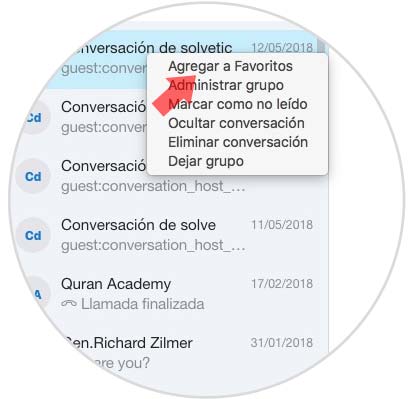
In den Profiloptionen dieser Kontakte finden Sie auch die Option, sie als Favoriten auszuwählen.
Wir können auch andere Konfigurationseinstellungen vornehmen sowie einen Link erstellen, damit jeder beitreten oder Benachrichtigungen anpassen kann.
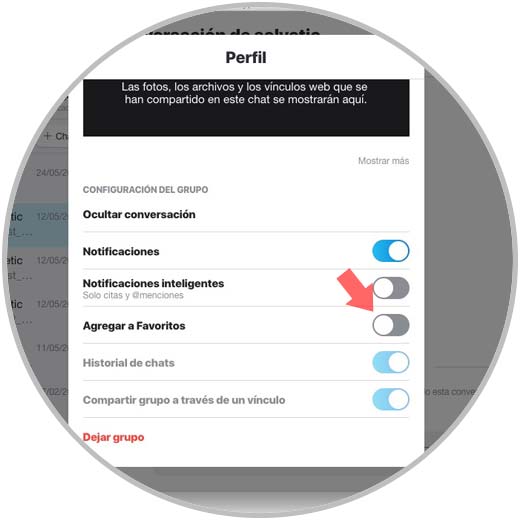
4. So blockieren Sie Skype-Kontakte
Es ist möglich, dass Sie bei einem unserer Kontakte nicht mehr über Skype mit uns in Kontakt treten sollen und wir nicht möchten, dass Sie wissen, wann wir verbunden sind oder wann wir aufhören zu sein. Skype hat die Option zum Blockieren von Kontakten hinzugefügt. Wenn einer von ihnen nicht mehr Teil unserer Liste sein soll, reicht es aus, ihn zu blockieren.
Dazu müssen wir uns in den Kontakt stellen und auf ihren Namen klicken, um auf ihr Profil zuzugreifen.
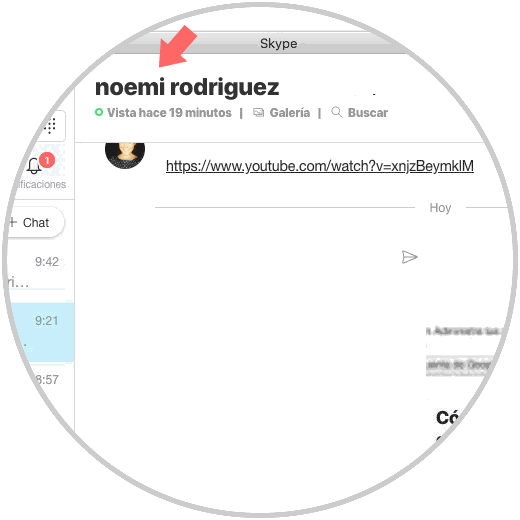
Nun werden wir eine Reihe von Optionen sehen. Wir müssen uns in den unteren Teil stellen, bis wir die Option finden, die setzt
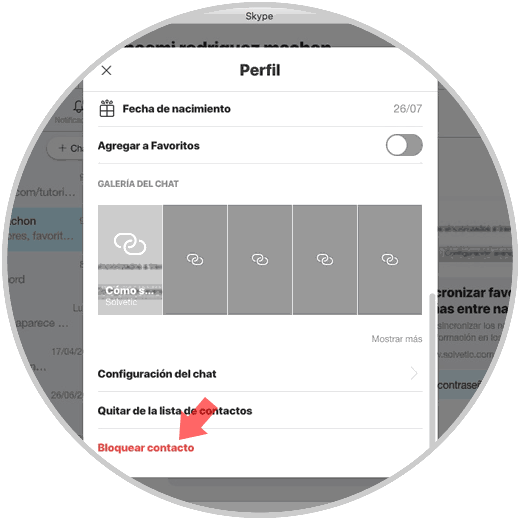
Sobald wir ausgewählt haben, dass wir diesen Kontakt blockieren möchten, wird ein Popup-Fenster angezeigt, in dem die Blockade bestätigt wird, und falls wir einen Missbrauch dieser Person melden möchten.
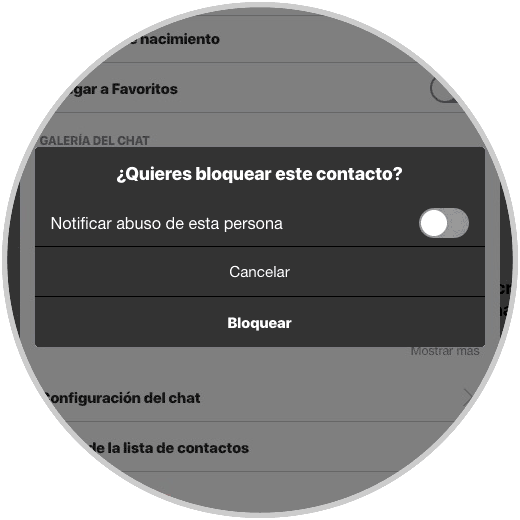
5. So bearbeiten Sie Skype-Nachrichten
Es ist möglich, dass wir oft in einem Gespräch schreiben und aus irgendeinem Grund in Worten oder als Empfänger verwirrt sind. Nun, wir sollten uns keine Sorgen machen, da Skype die Möglichkeit hat, Nachrichten zu bearbeiten, zu löschen oder zu zitieren, obwohl sie bereits gesendet wurden.
Wenn uns das jemals passiert, müssen wir uns auf die Nachricht setzen und die Maus mit der rechten Maustaste drücken. Hier finden wir einige verfügbare Optionen, wir wählen die aus, die uns interessiert und bereiten vor.
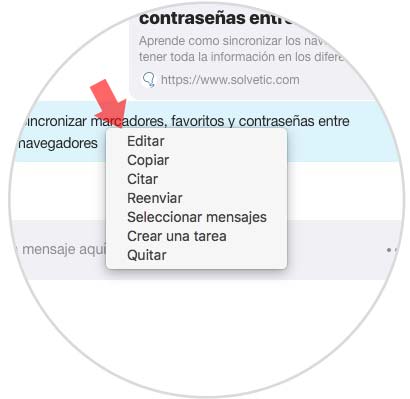
6. So senden Sie Dateien und Skype-Videonachrichten
Mit Skype haben wir auch die Möglichkeit, Videonachrichten zu versenden. Das heißt, es ist nicht unbedingt erforderlich, einen Videoanruf zu tätigen, wenn wir mit dieser Option jemandem über die Kamera eine Nachricht hinterlassen möchten.
Um eine Videonachricht aufzunehmen, müssen Sie zu der Konversation der Person gehen, die Sie als Empfänger unseres Videos haben möchten, und das Kamerasymbol unten in der Konversation auswählen.
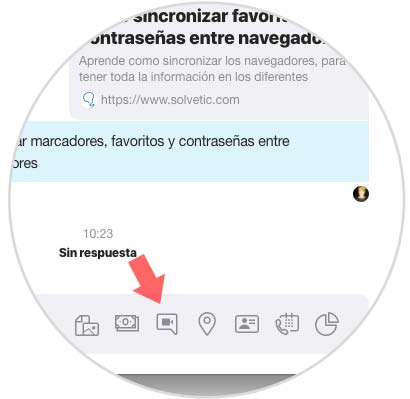
Sobald die Kamera ausgewählt ist, können wir mit der Aufzeichnung unserer Nachricht beginnen.

Es besteht kein Grund zur Sorge, wenn es schlecht ist, da wir die Option haben, es vor dem Senden zu löschen und eine Vorschau anzuzeigen.
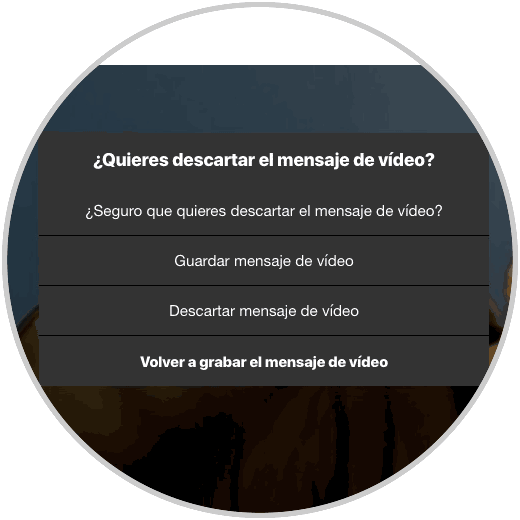
7. Private Skype-Gespräche
Skype bietet uns die Möglichkeit, geheime Gespräche innerhalb der Anwendung zu führen. Der Inhalt der Konversationen wird in den Benachrichtigungen der Chat-Liste ausgeblendet, sodass die freigegebenen Informationen privat sind. Auf diese Weise schützen wir unsere Privatsphäre.
Als erstes müssen wir das Profil der Person eingeben, mit der wir dieses private Gespräch führen möchten. Jetzt müssen wir “Ein privates Gespräch beginnen” auswählen
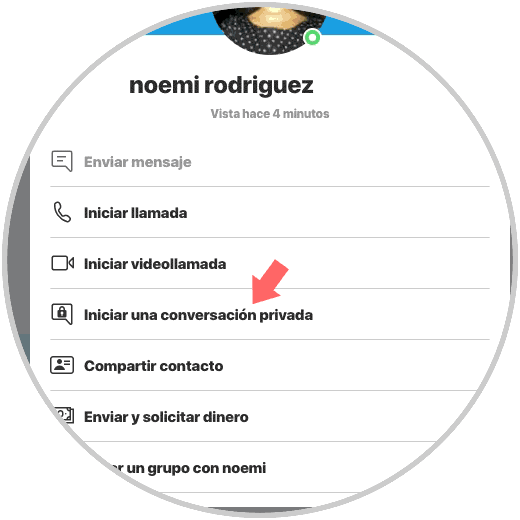
Als nächstes müssen wir auf den Kontakt warten, um die Einladung anzunehmen. Diese Aufforderung wird für 7 Tage aktiv sein.
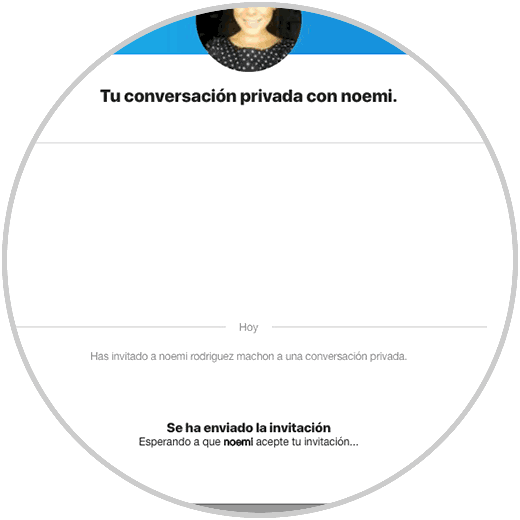
8. So geben Sie den Skype-Bildschirm frei
Eine der Aktionen, die Skype ermöglicht, wenn wir mit einem Kontakt einen Videoanruf tätigen, besteht darin, unseren Bildschirm für ihn freizugeben, damit wir Ihnen in Echtzeit zeigen können, was wir auf unserem Computer sehen. Darüber hinaus kann diese Option auch nützlich sein, wenn wir Hilfe von jemandem in einem Thema benötigen, das sich auf den PC bezieht.
Um die Bildschirme gemeinsam zu nutzen, müssen wir zunächst einen Videoanruf durchführen. In dem Moment, in dem unser Kontakt dies akzeptiert, müssen wir das Symbol zweier Quadrate auswählen und “Bildschirm freigeben” auswählen.
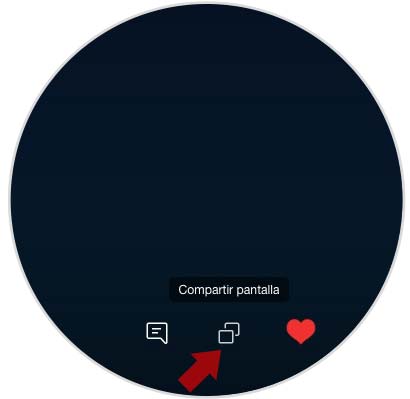
Als nächstes müssen wir unten “Start sharing” auswählen
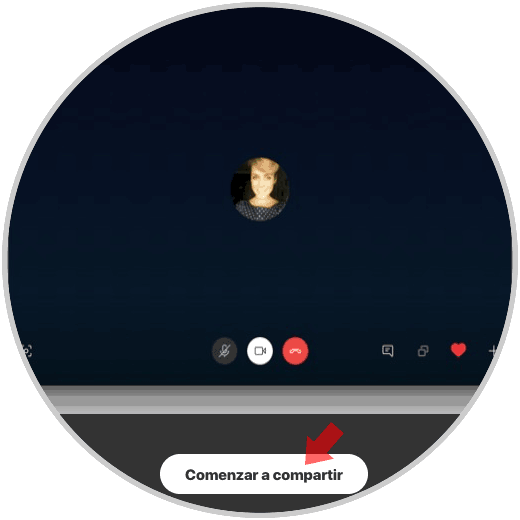
Jetzt kann unser Kontakt unseren Bildschirm und alles, was wir tun, anzeigen. Wir haben die Möglichkeit, den gesamten Desktop oder ein einzelnes Fenster freizugeben. 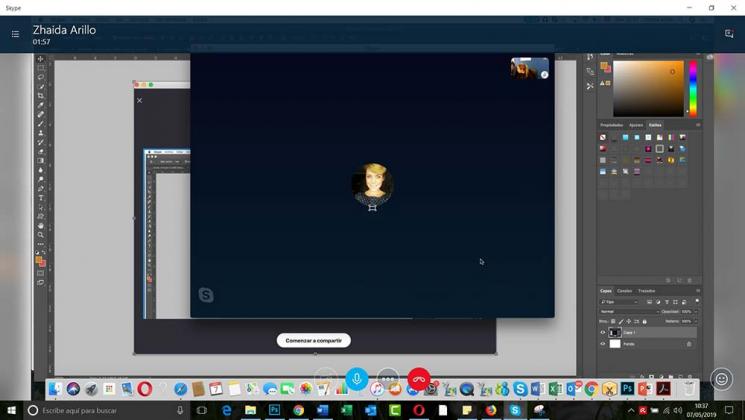
9. So tätigen Sie Einzel- oder Gruppenanrufe oder Videoanrufe
Eines der Merkmale von Skype ist, dass Sie kostenlos Anrufe und Videoanrufe tätigen können. Die Nutzung dieses Dienstes ist sehr einfach und die einzige Voraussetzung ist, dass beide Teilnehmer am registrierten Anruf und online auf der Plattform sind.
Wenn wir einen dieser beiden Dienste nutzen möchten, müssen wir uns in den empfangenden Kontakt unseres Anrufs einfügen und das Telefonsymbol für einen normalen Sprachanruf oder das Kamerasymbol für eine Videokonferenz auswählen.
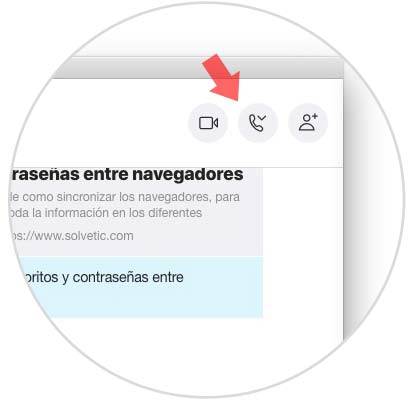
Es kann vorkommen, dass wir nicht nur mit einer Person sprechen, sondern mit mehreren Personen gleichzeitig sprechen möchten. Nun, das ist mit Skype möglich. Der Vorgang ist derselbe wie im vorherigen Abschnitt, mit dem Unterschied, dass wir nach dem Einleiten eines Anrufs oder eines Videoanrufs mit einem der Mitglieder der Gruppe, über die wir sprechen möchten, das Symbol + auswählen müssen, um weitere Teilnehmer hinzufügen zu können.
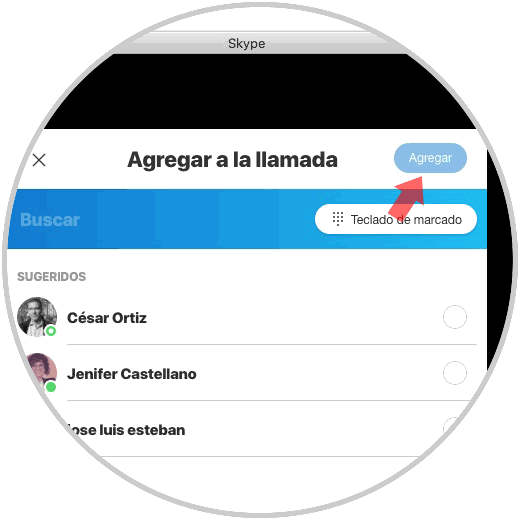
Sobald wir die Teilnehmer ausgewählt haben, können wir unser Gespräch gemeinsam beginnen. Im Falle des Videoanrufs können wir alle Teilnehmer auf unserem Bildschirm sehen.
10 Entfernen Sie die Skype-Lesebestätigung
Skype bietet die Möglichkeit, eine Bestätigung zu lesen, damit unsere Kontakte wissen, wann wir Ihre Nachricht gelesen haben. Wenn wir dies deaktivieren möchten, können wir dies anhand der folgenden Schritte tun.
Um auf dem Laufenden zu bleiben, sollten Sie unseren YouTube-Kanal abonnieren. ABONNIEREN
Als erstes müssen wir das Menü “Einstellungen” von oben aufrufen.
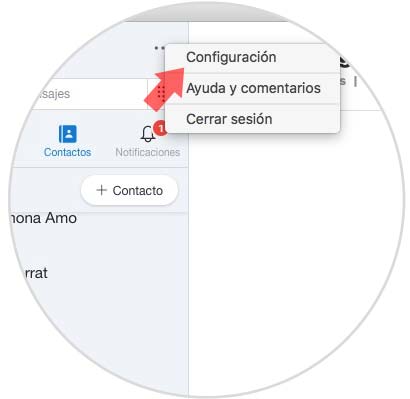
Dann müssen wir im Seitenmenü den Bereich “Meldungen” auswählen und die Lesebestätigung rechts deaktivieren.
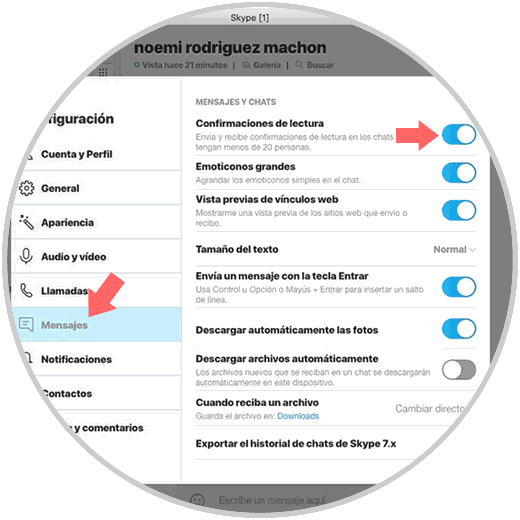
Mit all diesen Funktionen können Sie Skype besser handhaben und jederzeit die Konfigurationen und Funktionen ausführen, die Sie für angemessen halten.